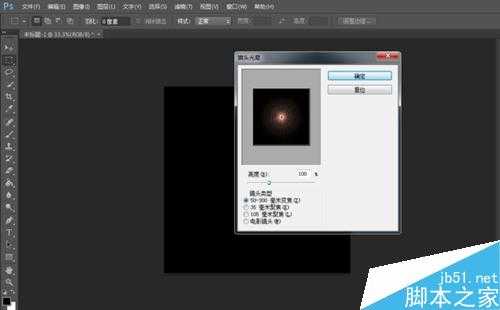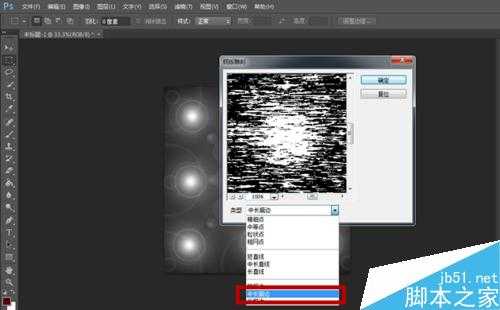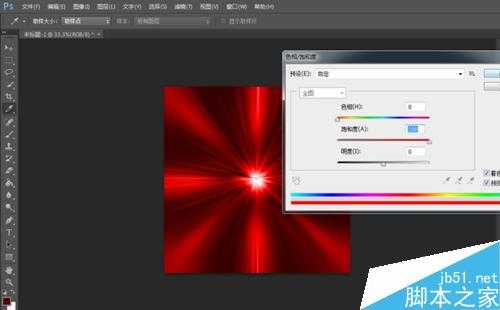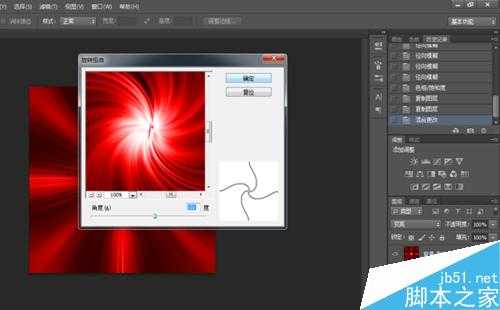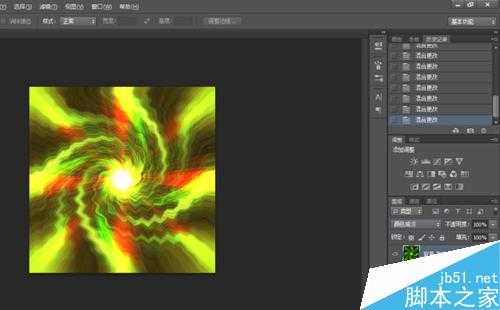很多图片和海报中都是用漂亮的拉丝炫彩效果作为背景的,那么,拉丝炫彩效果是怎么制作完成的呢?下面,我就给大家讲讲如何用利用photoshop软件进行拉丝炫彩效果的绘制,一起来看看吧!
方法/步骤
首先,新建一个纯白背景的背景层,并填充为黑色;然后点击“滤镜”菜单栏下“渲染”-“镜头光晕”,重复九次,将九个光晕整齐排布于画布中。
接着点击“滤镜”菜单栏下“像素化”-“铜版雕刻”,设置为“中长描边”。
然后,点击“滤镜”菜单栏下“模糊”-“径向模糊”,反复操作数次,至图片中线条出现拉伸效果。
点击“图像”菜单栏下“调整”-“色相/饱和度”,勾选“着色”,并将线条调整为最亮的红色。
将背景图层复制两次,选中第一次复制的图层,点击“滤镜”菜单栏下“扭曲”-“旋转扭曲”,调整旋转角度为100度。
选中第二次复制的图层,点击“滤镜”菜单栏下“扭曲”-“旋转扭曲”,调整旋转角度为260度。
将三个层都设置为“变亮”模式,并调整三个层的“色相/饱和度”,使颜色参差不齐,绚烂多彩;最后通过调整他们的“叠加类型”改变视图的效果,至满意为止。
以上就是ps制作绚丽的拉丝效果方法介绍,操作很简单的,大家学会了吗?希望能对大家有所帮助!
ps,拉丝
免责声明:本站文章均来自网站采集或用户投稿,网站不提供任何软件下载或自行开发的软件! 如有用户或公司发现本站内容信息存在侵权行为,请邮件告知! 858582#qq.com
《魔兽世界》大逃杀!60人新游玩模式《强袭风暴》3月21日上线
暴雪近日发布了《魔兽世界》10.2.6 更新内容,新游玩模式《强袭风暴》即将于3月21 日在亚服上线,届时玩家将前往阿拉希高地展开一场 60 人大逃杀对战。
艾泽拉斯的冒险者已经征服了艾泽拉斯的大地及遥远的彼岸。他们在对抗世界上最致命的敌人时展现出过人的手腕,并且成功阻止终结宇宙等级的威胁。当他们在为即将于《魔兽世界》资料片《地心之战》中来袭的萨拉塔斯势力做战斗准备时,他们还需要在熟悉的阿拉希高地面对一个全新的敌人──那就是彼此。在《巨龙崛起》10.2.6 更新的《强袭风暴》中,玩家将会进入一个全新的海盗主题大逃杀式限时活动,其中包含极高的风险和史诗级的奖励。
《强袭风暴》不是普通的战场,作为一个独立于主游戏之外的活动,玩家可以用大逃杀的风格来体验《魔兽世界》,不分职业、不分装备(除了你在赛局中捡到的),光是技巧和战略的强弱之分就能决定出谁才是能坚持到最后的赢家。本次活动将会开放单人和双人模式,玩家在加入海盗主题的预赛大厅区域前,可以从强袭风暴角色画面新增好友。游玩游戏将可以累计名望轨迹,《巨龙崛起》和《魔兽世界:巫妖王之怒 经典版》的玩家都可以获得奖励。
更新日志
- 中国武警男声合唱团《辉煌之声1天路》[DTS-WAV分轨]
- 紫薇《旧曲新韵》[320K/MP3][175.29MB]
- 紫薇《旧曲新韵》[FLAC/分轨][550.18MB]
- 周深《反深代词》[先听版][320K/MP3][72.71MB]
- 李佳薇.2024-会发光的【黑籁音乐】【FLAC分轨】
- 后弦.2012-很有爱【天浩盛世】【WAV+CUE】
- 林俊吉.2012-将你惜命命【美华】【WAV+CUE】
- 晓雅《分享》DTS-WAV
- 黑鸭子2008-飞歌[首版][WAV+CUE]
- 黄乙玲1989-水泼落地难收回[日本天龙版][WAV+CUE]
- 周深《反深代词》[先听版][FLAC/分轨][310.97MB]
- 姜育恒1984《什么时候·串起又散落》台湾复刻版[WAV+CUE][1G]
- 那英《如今》引进版[WAV+CUE][1G]
- 蔡幸娟.1991-真的让我爱你吗【飞碟】【WAV+CUE】
- 群星.2024-好团圆电视剧原声带【TME】【FLAC分轨】